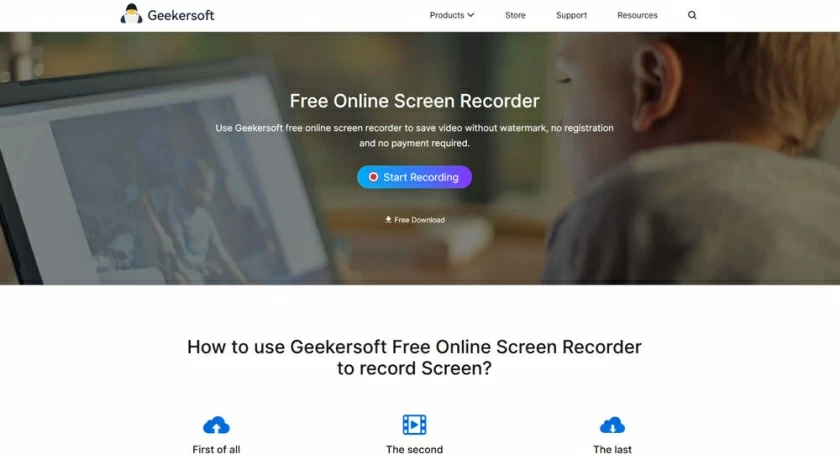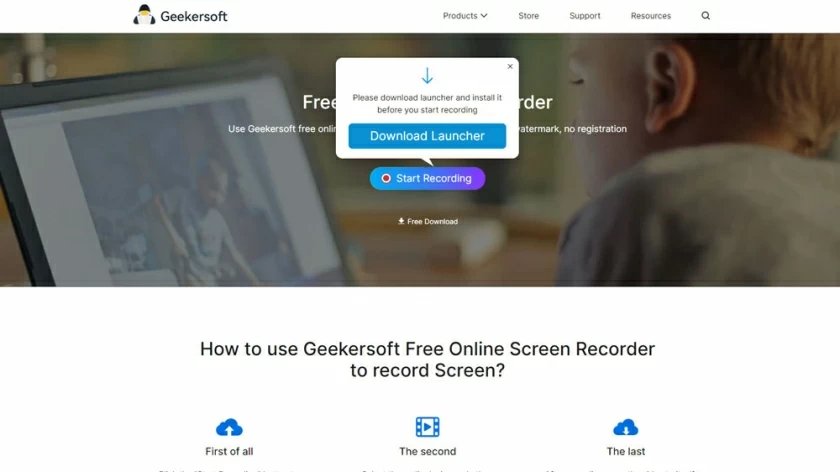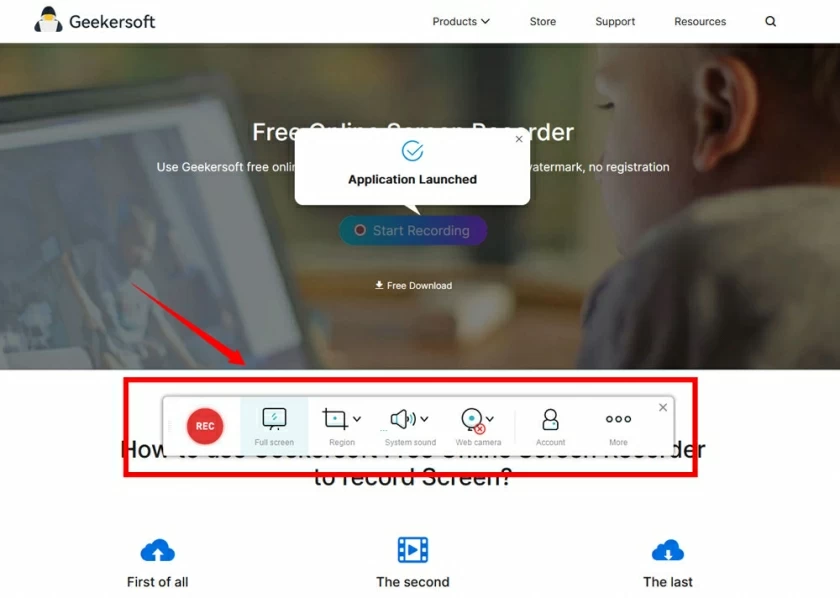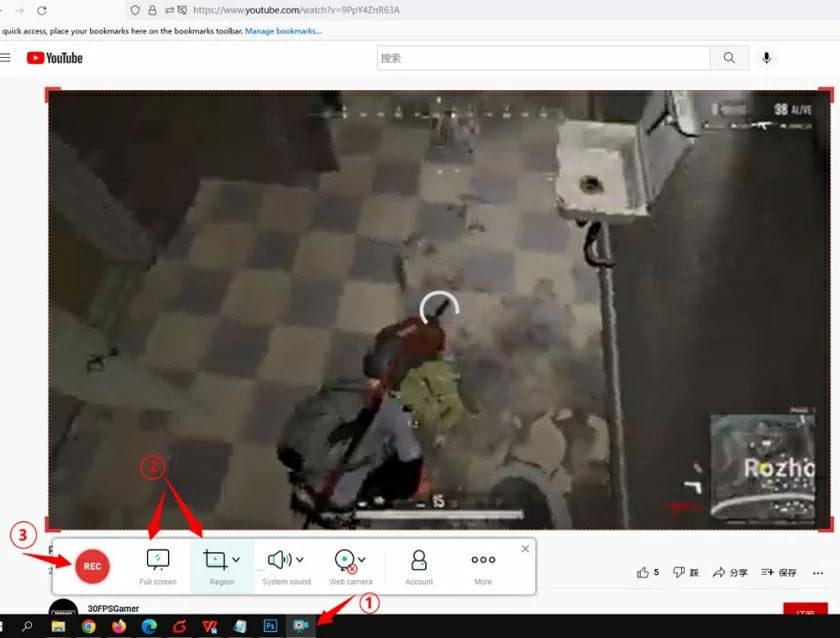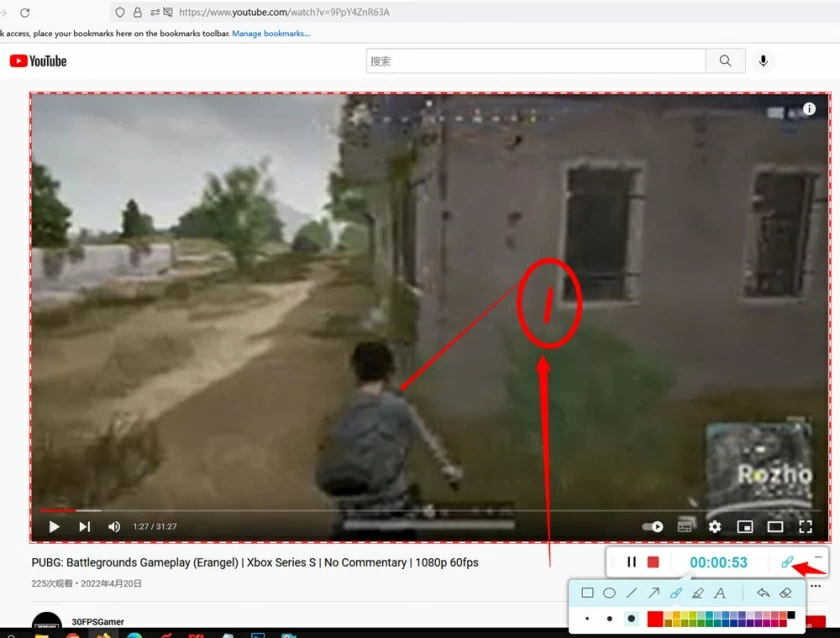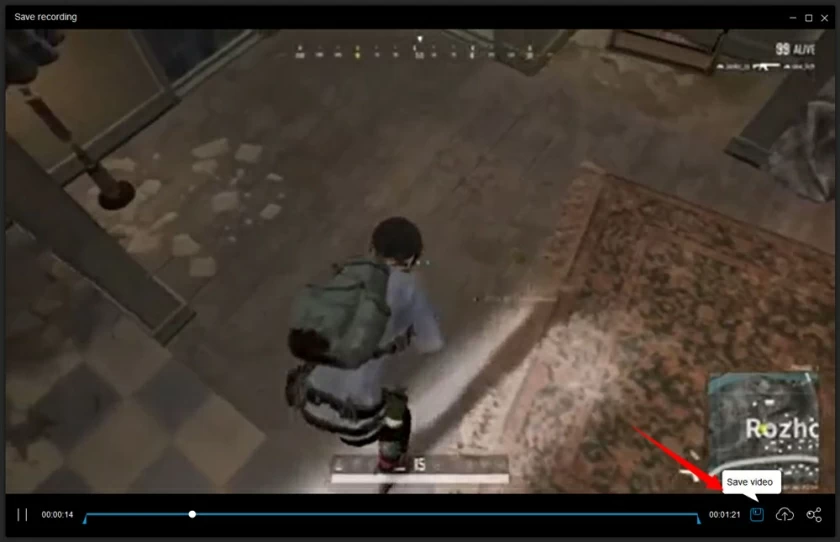Mais e mais pessoas estão compartilhando seus vídeos no YouTube. Quando você encontrar alguns vídeos que realmente gosta, deseja gravá-los na tela do seu computador? Tecnicamente, isso é fácil de conseguir. No entanto, existem algumas coisas que você deve estar ciente do ponto de vista jurídico. Vamos primeiro aprender sobre os problemas que precisam de atenção antes de gravar e depois começar a aprender como gravar vídeos no YouTube.
Navegação de Como gravar um vídeo no YouTube?
Notas antes de gravar vídeos do YouTube
O YouTube é muito rigoroso quanto à proteção de direitos autorais. Muitos vídeos do YouTube protegidos por direitos autorais são proibidos para uso comercial e distribuição direta, mas se forem para fins educacionais e criativos, e usarem apenas pequenos fragmentos do vídeo original para adicionar a cursos ou para fins introdutórios, o conteúdo protegido por direitos autorais também poderá ser usado em princípio . Claro, este é apenas o nosso bom senso e não há como garantir que a citação de conteúdo protegido por direitos autorais seja 100% legal. Se você não tiver certeza sobre isso, talvez seja necessário consultar um advogado com antecedência.
Tutoriais de gravação de vídeo do YouTube
Como gravar um vídeo do YouTube no PC? Se você está procurando um software de gravação de tela gratuito, não pode perder o Geekersoft Free Online Screen Recorder.
O software gravador de tela Geekersoft possui uma interface fácil de usar, amigável para usuários novatos e profissionais. Com ele você pode gravar com flexibilidade qualquer área da tela (tela inteira ou faixa personalizada). Além disso, pode gravar webcam, áudio do sistema do PC, áudio do microfone, etc.
Depois de saber o que deseja gravar, siga estas etapas:
1. Inicie a janela de gravação Vá para a página do produto Geekersoft Free Online Screen Recorder, clique em "Iniciar Gravação" para iniciar a janela de gravação. (Se for usado pela primeira vez, você poderá instalar o plug-in conforme solicitado antes de iniciá-lo).


2. Defina os parâmetros de gravação Após iniciar a janela de gravação em seu PC, o painel do Geekersoft Screen Recording é muito simples e todas as funções principais podem ser visualizadas diretamente na interface.
A seleção do intervalo de gravação pode ajudá-lo a definir a área de gravação. As configurações de som podem ajudá-lo a escolher se deseja gravar o som do sistema e o som do microfone. Se você não precisa adicionar uma voz pessoal para gravar o YouTube, basta usar as configurações padrão. As configurações da câmera podem ajudá-lo a escolher se deseja gravar localmente e com webcam. Se você não precisa adicionar uma imagem pessoal para gravar no YouTube, basta usar as configurações padrão diretamente.

3. Grave vídeos do YouTube Após selecionar a área de captura de tela e os parâmetros, basta clicar em "REC" e depois clicar em "Play" no YouTube. Se for uma gravação de região, aguarde até que a gravação seja concluída. Se for uma gravação completa, você precisa selecionar o vídeo do YouTube para reproduzir em tela cheia.

Pequenas dicas: O gravador de tela online gratuito Geekersoft suporta o pincel para pintar e anotar o conteúdo gravado durante o processo de gravação. Caso haja necessidade de anotação durante a gravação, você pode clicar no botão para inserir a anotação.

4. Salve o conteúdo gravado Após a conclusão da gravação, o vídeo pode ser visualizado diretamente usando o player integrado da ferramenta. Você pode visualizar o resultado da gravação através da Visualização ou clicar em “Salvar” no canto inferior direito da interface de visualização para salvar o vídeo em uma pasta local.

Resumo da gravação de vídeo do YouTube
O texto acima é uma introdução completa à gravação de vídeos do YouTube com um software de gravação de vídeo do YouTube. Você pode usá-lo para gravar vídeos do YouTube ou tela e câmera gratuitamente e, em seguida, criar vídeos e enviá-los para o YouTube. Se você deseja gravar vídeos na tela e fazer edições simples, é altamente recomendável usar o Geekersoft Free Online Screen Recorder. Este é um gravador de tela multifuncional e editor de vídeo gratuito, você deveria experimentá-lo!
Perguntas frequentes sobre como gravar vídeos do YouTube
1. Como gravar um vídeo do YouTube com som?
Se você é um usuário de Windows/Mac, pode experimentar o Geekersoft Free Online Screen Recorder. Ele pode oferecer opções para gravar tela, webcam e áudio. Você pode gravar vídeo e som do YouTube. Você pode tentar fazer o trabalho. Ele pode atender basicamente a todas as suas necessidades de gravação.
Depois de saber o que deseja gravar, siga estas etapas:
Os Termos de Serviço do YouTube proíbem a captura de streams. Portanto, converter ou baixar um vídeo é uma violação da Política de Uso de Vídeos do YouTube. É ilegal obter lucro gravando conteúdo protegido por direitos autorais ou vídeos de outras pessoas no YouTube. Outras situações não são necessariamente ilegais. Se não tiver certeza, consulte a Política de uso de vídeos do YouTube ou consulte um advogado com antecedência.
3. Qual é o melhor software para gravar vídeos do YouTube?
Gravador de tela on-line gratuito Geekersoft OBS Studio Bandicam QuickTime Player ...